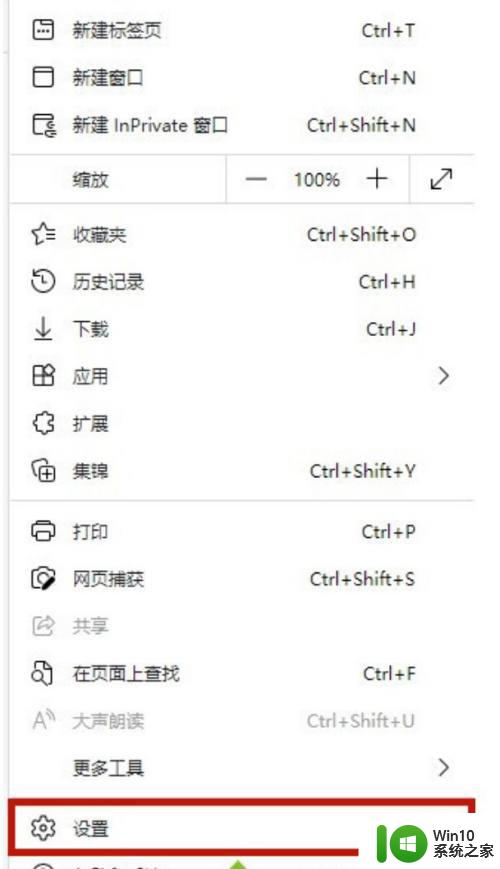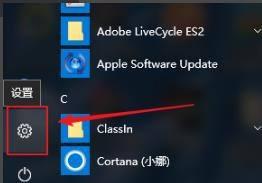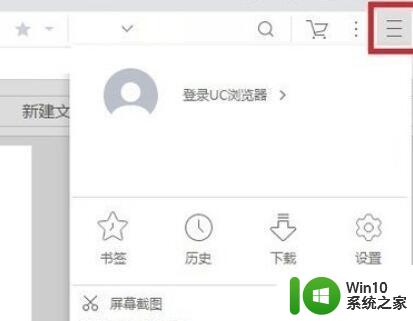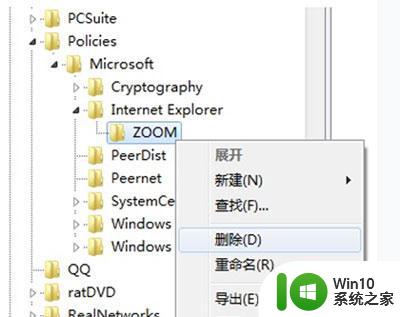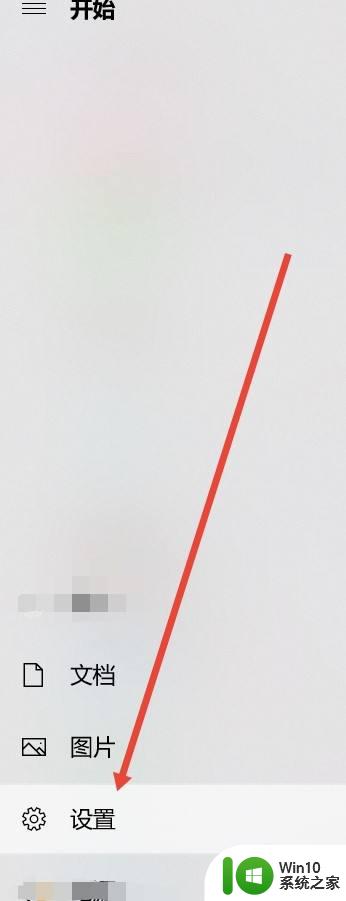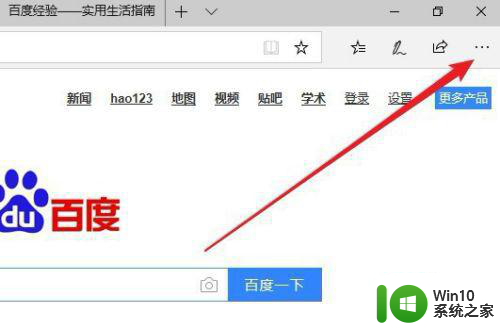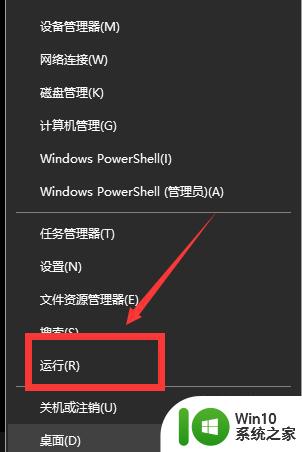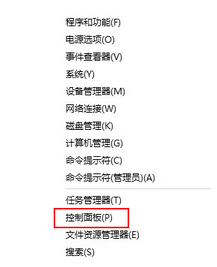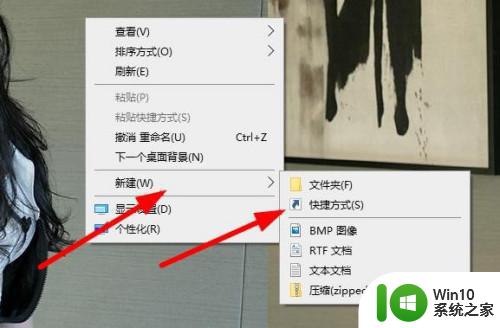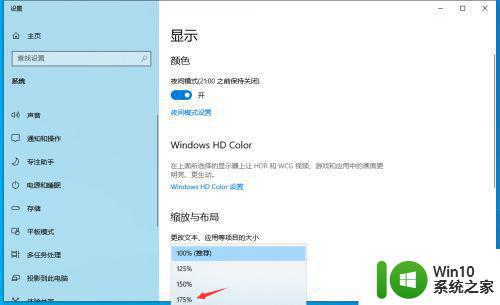win10自定义edge浏览器缩放设置方法 win10 edge浏览器如何调整缩放比例
更新时间:2023-09-12 15:10:55作者:yang
win10自定义edge浏览器缩放设置方法,Win10自带的Edge浏览器为用户提供了方便快捷的上网体验,而在使用过程中,调整浏览器的缩放比例也是一项重要的设置,通过调整缩放比例,我们可以根据自己的喜好和需求,让浏览器页面显示更加清晰或更加适合阅读。Win10 Edge浏览器如何进行缩放设置呢?接下来我们将详细介绍这一操作方法,帮助大家轻松掌握。
具体方法:
1、打开浏览器。
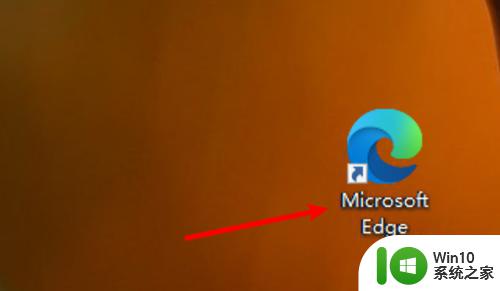
2、点击右上角的小圆点。
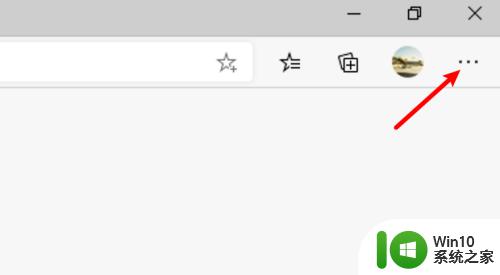
3、点击设置。
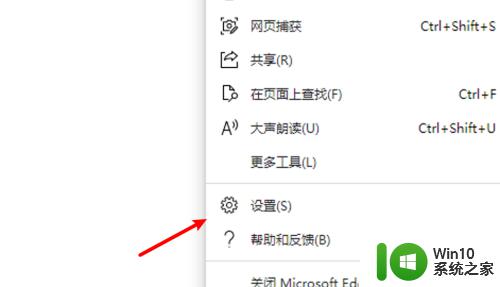
4、点击外观。
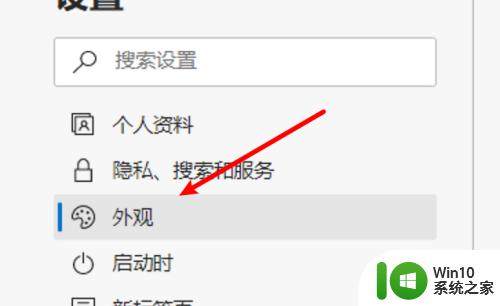
5、点击缩放下拉框。
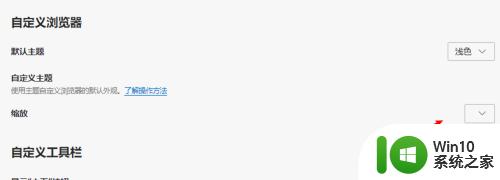
6、选择一个比例即可。
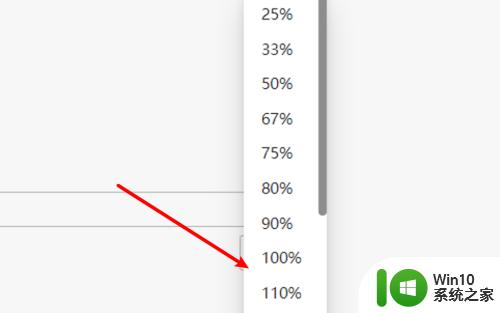
以上就是关于Win10自定义Edge浏览器缩放设置方法的全部内容,如果您遇到类似的情况,可以按照小编的方法进行解决。